Hands-on with Windows Copilot : Un buggy mess qui (espérons-le) s’améliorera avec le temps
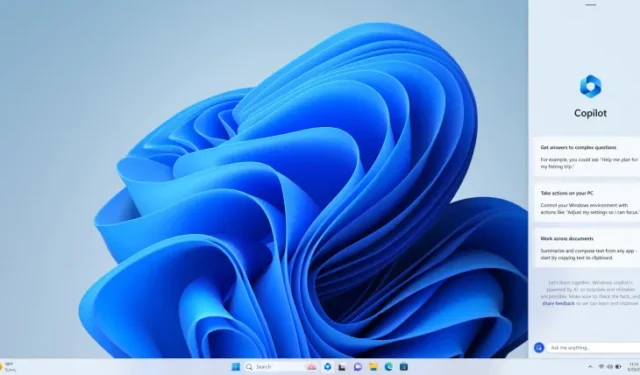
Microsoft a présenté Windows Copilot pour la première fois en mai lors de la conférence annuelle des développeurs de l’entreprise. Suite à l’annonce, la semaine dernière, Microsoft a poussé la version de build 23493 vers Windows Insiders dans le canal Dev , donnant à chacun un premier aperçu de Windows Copilot . Au cas où vous ne vous en souviendriez pas, Windows Copilot a été conçu pour agir comme votre assistant d’intelligence artificielle (IA) pour vous aider à naviguer dans Windows 11 et vous fournir des conseils pour être plus productif et efficace avec Windows.
Bien que la nouvelle version soit fournie avec Copilot, la fonctionnalité n’est pas activée pour tout le monde car Microsoft expérimente actuellement la fonctionnalité. Cependant, nous avons un tutoriel rapide sur la façon d’activer Copilot sur Windows 11 si vous voulez essayer vous-même.
Pour en revenir à Copilot, la nouvelle fonctionnalité est alimentée par l’intelligence artificielle (IA) de Bing et est ancrée sur le côté droit de l’écran. Vous pouvez appeler Copilot en utilisant la touche de raccourci Windows + C ou en cliquant sur l’icône (facile à confondre avec Office) dans la barre des tâches. Pour une raison quelconque, Copilot nécessite un clic supplémentaire dans la zone de texte et Windows ne déplace pas automatiquement le curseur vers Copilot lorsqu’il est lancé.
Actuellement, Microsoft ne nous a pas donné beaucoup de paramètres à manipuler dans Copilot. Vous pouvez cliquer sur les trois points (…) dans le coin supérieur droit de Copilot pour ouvrir les Paramètres. Cependant, il n’y a qu’une seule option, « Laisser Copilot utiliser le contenu de Microsoft Edge ». En ce qui concerne Copilot lui-même, vous avez le choix entre trois options, Creative, Balance et Precise, similaires à ce que Bing propose sur le Web.

Étant donné que Windows Copilot utilise Bing, vous pouvez l’utiliser pour poser toutes sortes de questions et ne vous limitez pas aux sujets liés à Windows. Comme Bing, Copilot propose une vaste gamme de sujets et de tâches parmi lesquels choisir, bien que le contenu NSFW reste toujours indisponible.
Pour commencer, j’ai demandé à Copilot de préparer une liste de choses à faire pour quelqu’un qui planifie un voyage à Singapour. Cela a été suivi de plusieurs questions entourant le sujet et Copilot a été capable de le gérer assez bien, bien qu’avec un retard occasionnel ou une erreur comme « Commençons à zéro ».

Cela m’a également amené à découvrir que Copilot a hérité de la limite de 30 requêtes de Bing AI, ce qui était pour le moins regrettable. Microsoft a ajouté une petite note de bas de page qui compte le nombre de requêtes que vous avez utilisées sur les 30 allouées. De plus, j’ai également remarqué que les cartes et les lieux n’étaient pas très clairs visuellement, mais cela pourrait simplement être un problème de rendu que Microsoft pourrait résoudre. à l’avenir.

Passant aux fonctions Windows, dans le post d’annonce de Copilot , Microsoft a suggéré quelques choses à essayer qui se rapportent à Windows 11. C’était plus un hasard, car parfois Copilot a fait ce qui était prévu, mais d’autres fois n’ont pas réussi à faire la tâche. Malheureusement, cela a également soulevé un autre problème avec Copilot. La fonctionnalité semble agir immédiatement pour certaines choses et demander des confirmations pour les autres. Par exemple, lorsqu’on m’a demandé de passer en mode sombre, j’ai reçu une fenêtre contextuelle me demandant de confirmer si je souhaitais passer en mode sombre. Cependant, lorsque je lui ai demandé de prendre une capture d’écran, Copilot a ouvert l’outil de capture pour que je sélectionne la zone de l’écran que je souhaite capturer.

Ensuite, j’ai demandé à Copilot de résumer l’onglet Edge actif pour moi, ce qui s’est bien passé. Copilot a pu me donner des points de petite taille comme résumé de la page Web ainsi que quelques questions connexes à la fin. Il existe également une option En savoir plus, qui, je suppose, donnera des liens vers des histoires similaires, mais pour moi, l’option ne fonctionnait pas.
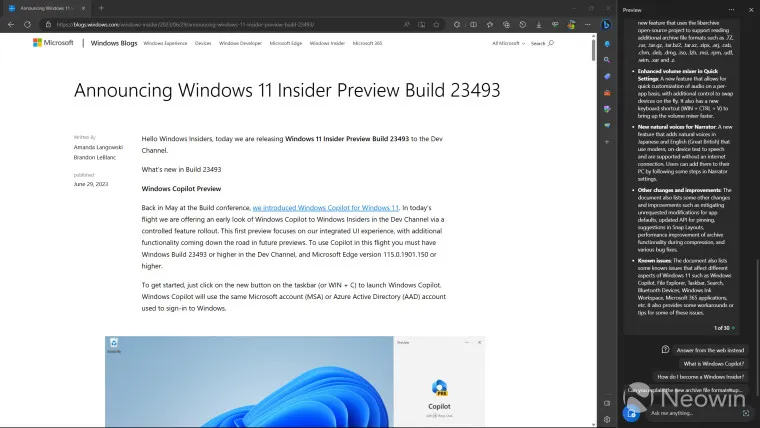
Ensuite, j’ai essayé l’invite donnée par Microsoft pour générer une image dans Copilot. Cela a bien fonctionné et on m’a donné quatre images créées par Bing AI. En cliquant sur l’image, j’ai été amené sur un site Web où j’ai pu voir les quatre images. Microsoft propose également quelques options pour partager le lien vers l’image, la télécharger ou la personnaliser davantage dans Microsoft Designer.
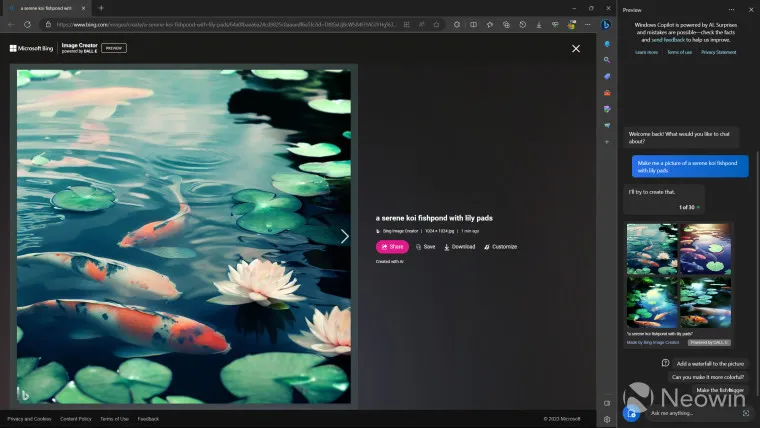
Enfin, j’ai décidé de sortir un peu des rails et de lui demander de m’aider à arrêter les mises à jour Windows à l’aide de l’éditeur de registre. À son crédit, Copilot a répondu à la question et m’a donné un guide étape par étape ainsi que des vidéos sur la façon de le faire. Cependant, Copilot n’a pas réellement donné suite à la demande et je ne pense pas que ce sera le cas à l’avenir également.

Conclusion
Après avoir beaucoup utilisé Copilot pendant une journée, je suis assez impressionné par ce que Microsoft a construit et il pourrait avoir un bel avenir devant lui. En tant que personne qui a grandi avec Clippy, j’aime l’idée d’avoir un assistant IA à disposition et qui m’aide dans le travail. En même temps, je souhaite que Microsoft ajoute un moyen pour que Copilot exécute des actions sans donner d’invites de confirmation. Cela arrose tout l’intérêt d’avoir un assistant qui prend des mesures en votre nom.
De plus, les bogues et les problèmes aléatoires ici et là peuvent parfois devenir frustrants. Le fait que Copilot soit toujours limité à 30 requêtes, comme Bing, est quelque chose que je n’arrive pas à comprendre. Cela enlève l’intérêt d’avoir un assistant qui peut répondre à toutes les questions et aider à résoudre les problèmes de la vie réelle.
Tout cela, combiné à l’absence de saisie vocale (même si Bing Chat le prend en charge) et au support hors ligne, tue vraiment tout l’intérêt d’avoir Copilot sur le côté. Bien qu’il soit compréhensible que la plupart des questions nécessitent une connexion Internet pour récupérer les détails, Copilot pourrait facilement exécuter des commandes liées à Windows sans nécessiter de connexion Internet, ce qu’il ne parvient pas à réaliser dans son état actuel.

Cela dit, j’apprécie ce que Microsoft essaie de faire avec Copilot même si c’est parfois bogué et désordonné. Dans sa forme actuelle, Copilot est probablement plus adapté aux novices, mais si Microsoft y consacre du temps, Copilot pourrait devenir une partie intégrante de l’écosystème Windows et, espérons-le, fonctionner également en tandem avec des applications et des services tiers.



Laisser un commentaire